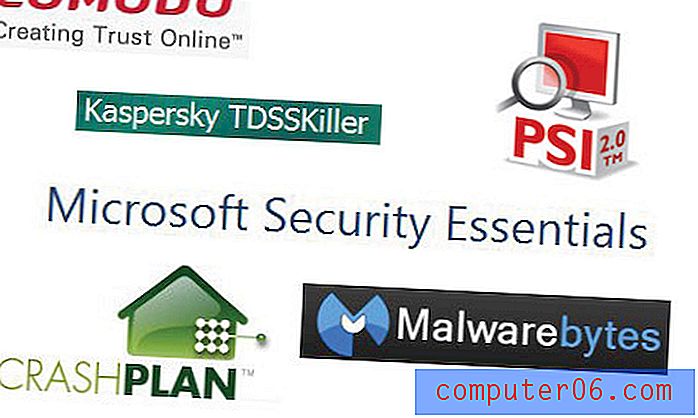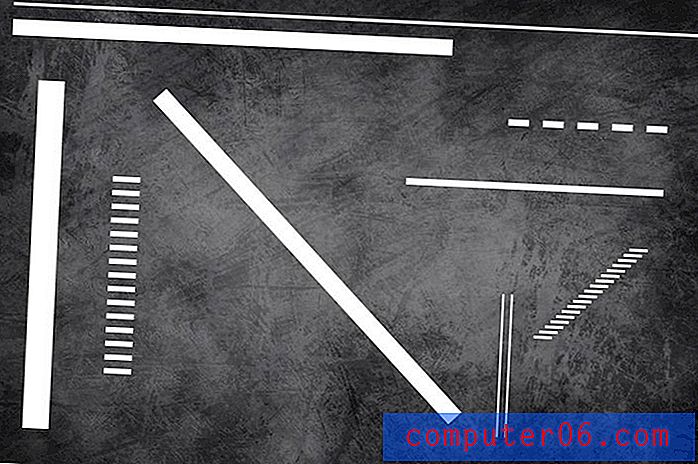Jak utworzyć zakładkę w Safari na iPadzie
Łatwo zapamiętać adres URL witryny, którą cały czas odwiedzasz, takiej jak Google.com lub CNN.com, ale typowe wzorce wyszukiwania nieuchronnie doprowadzą Cię do witryn, których nigdy wcześniej nie odwiedzałeś. Jeśli znajdziesz w tej witrynie dobre informacje, które Twoim zdaniem będziesz musiał wykorzystać w przyszłości, najlepszym sposobem na zapisanie strony w celu łatwego dostępu jest utworzenie zakładki. Ale jeśli nigdy wcześniej nie utworzyłeś zakładki na iPadzie, możesz być zdezorientowany, jak to zrobić. Kontynuuj czytanie poniższego samouczka, aby dowiedzieć się, jak utworzyć zakładkę w przeglądarce Safari na iPadzie.
Zakładki na iPadzie
„Łatwość użycia” to jedna z głównych zalet korzystania z tabletu, takiego jak iPad, ale wiele osób nie czuje się dobrze, pisząc dużo na wirtualnej klawiaturze urządzenia. Dlatego kolejnym dobrym zastosowaniem funkcji zakładek w przeglądarce iPada Safari są po prostu zakładki, które często odwiedzasz. Zazwyczaj kliknięcie zakładki jest szybsze niż wpisanie adresu URL, więc możesz to wykorzystać, aby przyspieszyć również przeglądanie.
Krok 1: Uruchom aplikację Safari na iPadzie.
Krok 2: Przejdź do strony internetowej, którą chcesz dodać do zakładek.
Krok 3: Stuknij ikonę kwadratu ze strzałką. Jest to ikona bezpośrednio po lewej stronie paska adresu u góry ekranu.

Krok 4: Dotknij przycisku Dodaj zakładkę .
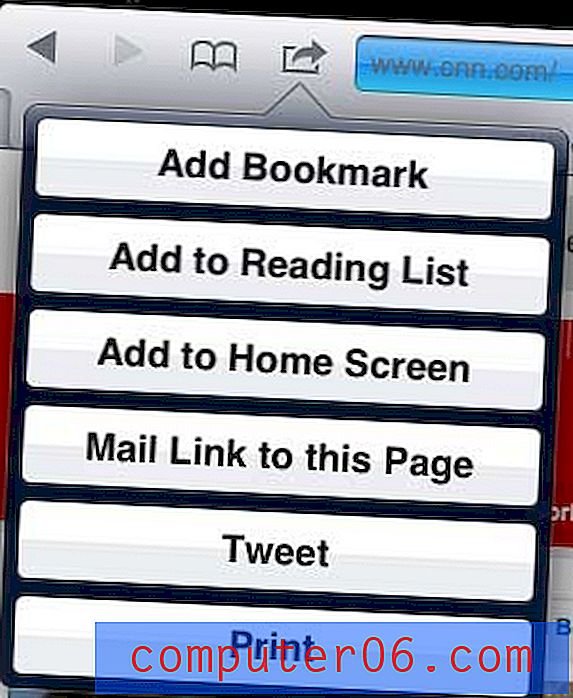
Krok 5: Wybierz akceptację domyślnej nazwy strony lub usuń ją i wpisz własną nazwę. Gdy opis Ci się spodoba, dotknij niebieskiego przycisku Zapisz .
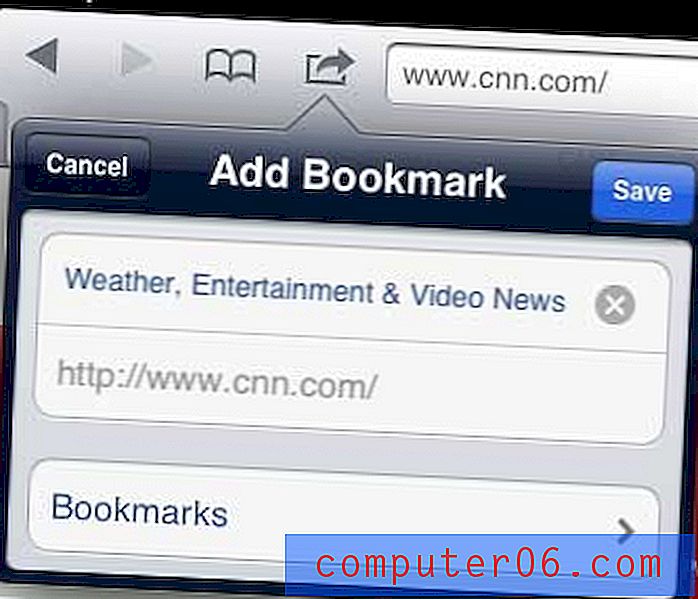
Następnie możesz uzyskać dostęp do zakładek, dotykając ikony książki po lewej stronie ikony, której właśnie użyłeś do utworzenia zakładki.
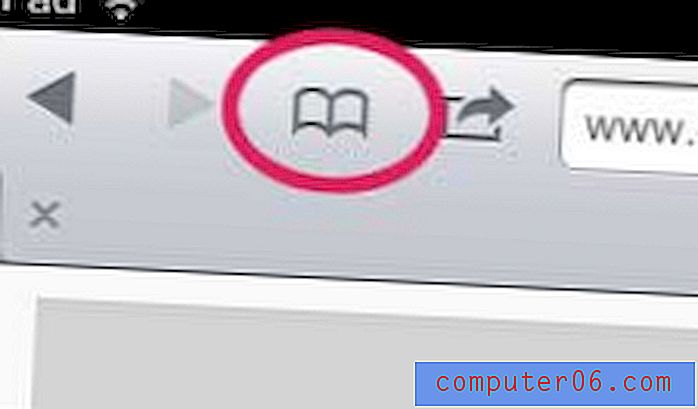
Jeśli chcesz usunąć zakładkę z tej listy, możesz dotknąć przycisku Edytuj w prawym górnym rogu menu, a następnie nacisnąć czerwoną ikonę po prawej stronie zakładki, którą chcesz usunąć.